
Instalazioa, configuración y uso de Virtuozzo
¿Qué es Virtuozzo? ¿Cómo funciona Virtuozzo?
Virtuozzo crea entornos virtuales aislados (virtual enviroments o VEs o servidores privados virtuales, o VPSs) en un solo servidor físico. Esto permite compartir hardware, esfuerzo de administración de sistemas, y a veces de las licencias del software entre diversas cargas de trabajo.
El VE actúa en la mayoría de los casos como si fuera un servidor individual, ya que tiene su propio hardware y es un sistema operativo con total independencia del resto, es otra máquina para otras funciones, simplemente sirve para virtualizar nuestros entornos. Puede alojar de decenas a centenares de VEs en un solo servidor debido a su forma de funcionamiento y realizar la virtualización a nivel sistema.
Virtuozzo virtualiza a nivel del S.O. (sistema operativo), más bien que el nivel del hardware como otros productos virtuales de la máquina (VM) con frecuencia. Mientras que la tentativa de VMs virtualize “un sistema completo de hardware,” VEs representa una abstracción “más ligera”, virtualizing en lugar de otro “un caso del sistema operativo”. Todo el VEs funciona encima de un solo núcleo del sistema operativo. El mecanismo de VE multiplexa este núcleo de un OS para parecer casos múltiples del OS (y servidor), especialmente de la perspectiva de usos corrientes, de usuarios, y de servicios de red.
Porque virtualize menos, VEs impone gastos indirectos más bajos que VMs. Consecuentemente, más VEs se puede apoyar en un servidor dado. De los autores demanda “millares de vez en cuando de VEs por el servidor” en las situaciones de la prueba para determinar los límites superiores de la tecnología. Los servidores de las ayudas de Virtuozzo con hasta 64 CPU x86 y 64 GB del ESPOLÓN, pero 1-4 sistemas de la CPU son más comunes lejano en la práctica.
Instalación de Virtuozzo – AKI
Configuración y uso de Virtuozo – AKI
Ondo, tenemos varias posibilidades, instalarlo bajo Linux o bajo Windows, yo optare por una instalación sobre un S.O. Windows 2003, podemos bajarnos una versión de prueba de su web oficial: www.parallels.com.

Ondo, comenzemos la instalación, simple, seleccionamos nuestro idioma y “Onartu”,

La instalación comienza tipo asistente, “Hurrengoa” para comenzarlo,

Lizentzia onartzen dugu “Lizentziaren kontratuaren baldintzak onartzen ditut” & “Hurrengoa”,

Indicamos el nombre y la organización para el producto, “Hurrengoa”,

Ondo, tenemos que indicar tres hubicaciones para las carpetas, lehenengoa “Instalar Virtuozzo for Windows 4.0” es donde se instalarán los binarios, puede ser ese path sin problemas. Ondoren “Carpeta de datos Virtuozzo” es donde almacenará los VE, así que necesitamos que haya bastante hueco disponible para ella. Y “Carpeta de backups Virtuozzo” es donde guardaremos las copias de seguridad que hagamos de las máquinas virtuales. “Hurrengoa”,

Ondo, si pulsamos “Instalatu” comenzará la instalación,

… esperamos mientras instala…

Todos los requisitos o componentes que sean necesarios tener se instalarán de forma automática…

… iniciando los servicios…

Ondo, tenemos dos opciones: “Juego mínimo de servicios de Windows (optimizado para obtener la mejor densidad de VE)” eta “Juego estándar de servicios de Windows usado por Windows 2003 (optimizado para obtener la mejor compatibilidad de aplicaciones)”. Simplemente lo que quiere decir es que si seleccionamos la primera opción los VE que creemos nos los pondrá con los servicios de windows mínimos necesarios. “Hurrengoa”,

Indicamos la licencia para instalar el producto y “Hurrengoa”,

Comprobamos el resumen de la instalación, y comprobamos que de por sí, nos ha instalado unas plantillas que podemos necesitar o usar, así como plantillas de S.O. cómo de aplicaciones. “Amaitu”,
Configuración y uso de Virtuozzo,
Ondo, una vez instalado, usaremos siempre la consola de administración para poder configurar opciones, crear VE, distribuir aplicaciones…

Abrimos la consola “Virtuozzo Management Console 4.0”,

Esta es la presentación de la consola, desde aquí veremos que versión de Virtuozzo tenemos, cuanta memoria tenemos libre/ocupada, podemos usar el administrador de archivos para copiar/mover datos, o directamente conectarnos al monitor y ver el estado de todo, comprobar los logs, administrar las plantillas de aplicaciones o de VE, realizar copias de seguridad de los VE, programar tareas a realizar, o directamente administrar las máquinas virtuales.

Onena, lo interesante es crear las máquinas virtuales o entornos virtuales, para poder virtualizar nuestros sistemas. Onena, Lehenik eta behin, vamos a “Virtuozzo Virtual Enviroments” y con botón derecho seleccionamos “Create Virtual Enviroment”.
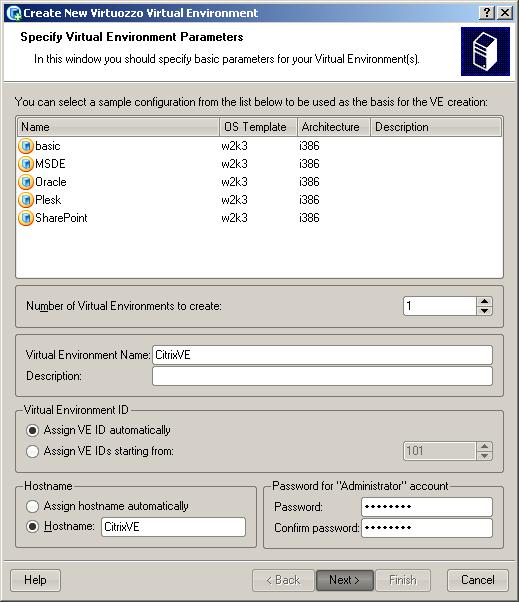
Nos muestra las plantillas que podemos usar para poder instalarlas, son simples aplicaciones, en mi caso crearé una VE para usar con Citrix, así que no marco ninguna plantilla, le indicamos un nombre a la VE en “Virtual Environment Name”, podemos asignar el ID de la máquina automaticamente, asignarle ya el nombre de equipo al host en “Host izena”, así como asignarle una contraseña ya al usuario Administrador. “Next”,

Aquí podremos configurar los adaptadores de red que queremos que tenga, tantos como queramos, así como configurarle una dirección IP, más sus configuraciones, como los DNS, ataria… “Next”,

Tenemos que seleccionar la plantilla para la instalación de un sistema operativo en él, al instalar Virtuozzo en un Windows 2003, ya nos creará de forma predeterminada las plantillas con este S.O., con la R2 o sin ella. Seleccionamos uno y “Next”,

Aquí nos indica qué aplicación queremos instalarle desde una plantilla, por ahora cómo no tenemos ninguna generada no podemos instalarla, posteriormente en el documento se mostrará cómo realizarlo, “Next”,

Desde aquí podemos configurar los parámetros para la CPU, la memoria, el espacio de disco… seleccionamos lo que más nos interese. “Next”,

Es el path donde guardaremos el VE, podemos cambiarle la hubicación, “Next”,

Si agregamos un dominio automáticamente el VE adaptará sus configuraciones para trabajar directamente contra él, podemos agregar uno si nos interesa, “Next”,

Desde aquí, podemos habilitar o deshabilitar estos servicios en la maquina VE para poder administrarla offline, lo habilitamos si nos interesa, “Next”


Debemos indicar el modo de Terminal Server que usará el VE, si será un servidor de Terminal Server lógicamente marcaremos la segunda opción, baina ez badugu, lehenengoa, ya que es necesaria para administrar las máquinas virtuales con “Remote Desktop for Administration”, “Next”,

Marcaremos “Boot VE” si nos interesa que la maquina virtual arranque con el servidor físico (“Start Virtual Environment on Hardware Node boot”). Si nos interesa diferenciar los VE mediante su ID, debemos marcar “VE ID” edo “Display VE ID on desktop”. Marcamos también “Network browsing” (“Enable network browsing” si queremos habilitar en el VE la exploración de la red en el host para poder acceder a sus recursos desde la red. Y finalmente tenemos “QoS packet scheduler” para habilitar QoS en el VE. “Next”,

Revisamos todas las configuraciones, y si estamos de acuerdo pulsamos en “Finish”, yo aprovecharé y guardaré este equipo además cómo una plantilla para poder utilizarlo en un futuro en otros servidores de las mismas características, para ampliar mi granja Citrix… etik “Save As VE Sample…”

Le indicamos un nombre y pulsamos en “Gorde”,

Ondo, ahora pulsamos en “Finish”,

Ondo, ya nos ha creado el VE, sustatu “OK”.

Ahí lo tenemos, su ID, su nombre, su IP, haien egoera, si está todo correcto, su SO, su arquitectura…

Ahora ya sería trabajar a nivel de VE, para ello ya, entraríamos a administrarlo, con botón derecho podríamos conectarnos a él > “Connect with…” > “Remote Desktop”.

… esperamos mientras se conecta…

Y pues tenemos una conexión directa contra el VE con una conexión RDP, podemos configurar e instalar ya lo que queramos en nuestro VE.

Y aquí vemos todas las posibilidades que tenemos sobre un VE. Podemos detener la máquina, reiniciarla, moverla a otro sitio, clonarla para obtener otra igual, configurarla para un clúster, realizar un backup de ella, instalar una aplicación mediante una plantilla…

Además si nos situamos sobre “Babeskopia” podremos restaurar un estado anterior de la máquina a un punto anterior desde algún backup que tengamos.

Honetatik “Txantiloiak” > “Add/Update Virtuozzo Templates” esandakoa, podemos instalarle cualquier aplicación que tengamos en una plantilla o directamente actualizar la versión de la aplicación.

Y sobre sus propiedades, vemos una información bastánte básica desde “Orokorra”, desde las otras pestañas podremos configurar los parámetros de red y de sus adaptadores, el modo de Terminal Services…

In “Backups” tenemos un historial de todas las copias de seguridad de nuestros entornos virtuales,

Honetatik “Scheduled Tasks” > “Schedule New Task” > “Back Up Virtual Environments…” podremos configurar nuevas tareas de copias de seguridad, pero programando su frecuencia, para que nos haga las copias de una forma totalmente automatizada.

Honetatik “VE Samples” > “Create New Virtual Environment Sample…” podremos crear un VE para un entorno de laboratorio, para personalizar una máquina.

Atal honetan “Monitor” tenemos el estado físico de nuestro servidor, podremos observar la carga que sufre, a nivel de CPU, memoria RAM, archivos de paginación, adaptador de red, incluso ver los logs de lo que sucede en nuestro entorno.

Así como en “Logs”, veremos todo lo que va sucediendo en las máquinas,

Si nos interesa agregar un servidor físico ya existente a un VE, para ir quitando servidores físicos y virtualizando todos, podríamos realizarlo desde “Virtuozzo Virtual Environments” > “Tasks” > “Migrate Physical Server to VE…”

Otra forma de acceder que tenemos es mediante la consola “Virtuozzo Control Center Launcher”, que es una consola más ligera que la anterior para supervisar el estado de la comunidad,

Indicamos el nombre del servidor que nos interese, sus credenciales y pulsamos en “Connect”,

Aceptamos el certificado, “Bai”,

Y este sería un ejemplo de la consola.

Gainera, podemos conectarnos a la consola vía web con cualquier explorador, si abrimos la dirección del servidor Virtuozzo conectándonos al puerto 4643tcp (lehenetsita), nos autenticamos e iniciamos sesión, llegaríamos a la misma consola que se muestra en la imagen anterior.

Otra tarea que podemos realizar es la de instalar la consola de administración en una máquina remota, si vamos hasta: “C:Archivos de programaSWsoftVirtuozzoVZMC Distributive” ahí tendremos el ejecutable a instalar donde querramos.

Adibidez, si lo instalamos en nuestra máquina cliente, después ejecutamos la consola e introducimos el servidor más los credenciales de acceso, tendremos control absoluto.

Onena, vamos a realizar un ejemplo de cómo se puede instalar una aplicación en un VE desde una plantilla, tenemos varias opciones, o nos bajamos la plantilla de la aplicación de internet, o nos generamos una, por ahora me bajaré una aplicación y posteriormente haremos todo el asistente de generar una nueva. Para importar una plantilla de una aplicación en la consola, vamos a “Txantiloiak” > “Upload and Install New Virtuozzo Templates…”

Klik egin “Gehitu…” para agregarla…

Buscamos el fichero con la extensión .efd o .zip y la agregamos.

En mi caso vemos que es un Acrobat Reader 7.0.7, algo viejo, pero para probarlo… “Next”,

Nos pregunta en qué servidor alojaremos la plantilla, nos marcamos a nosotros mismos y “Next”,

Denak ondo daudela egiaztatzen dugu… “Finish”,

Y ahora sólo queda esperar mientras la plantilla se carga en nuestro servidor host…

“OK”,

Ahí la tendríamos preparada para ser instalada en el VE que nos interese.

Vamos a instalar una plantilla de una aplicación en un servidor, pulsamos sobre la plantilla de la aplicación en cuestión e “Install into Virtual Environments…”

Seleccionamos los servidores que queremos que tengan esta aplicación instalada y “Next”,

Marcamos “Force template instalation” para forzar la instalación y que no nos de problemas, “Next”,
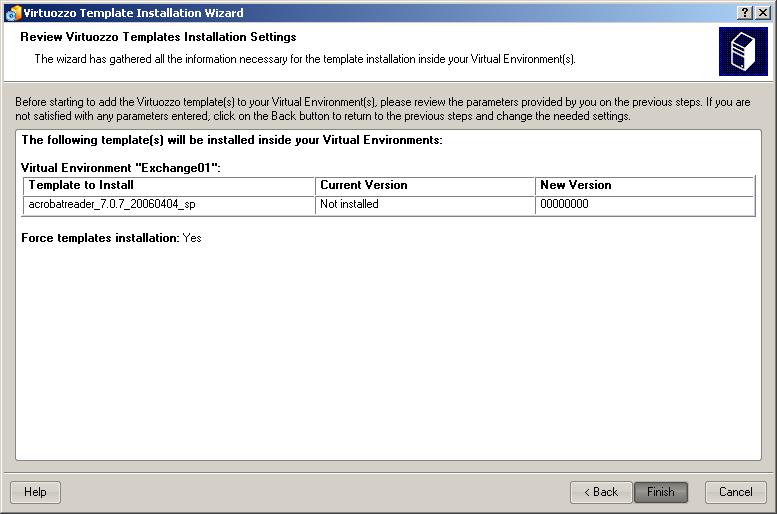
Denak ondo daudela egiaztatzen dugu… “Finish” para instalar esa aplicación en ese servidor.

Esperamos mientras se instala…

“OK”, perfecto,

Ahora sólo queda conectarse al servidor y comprobar que está perfectamente. Lo ideal de esto es para que todos los servidores tengan las mismas aplicaciones instaladas con las mismas versiones y de la misma manera, para tener todo igual.

Si lo que nos interesa es crear nuestras propias plantillas de aplicaciones para su posterior distribución, tenemos que ejecutar el “Asistente de Creación de Plantilla Virtuozzo”.

Seleccionamos la opción que nos interesa, que es la primera, crear una plantilla sobre la instalación de una aplicación, markatuko dugu “Create a template on the basis of an installed application” & “Hurrengoa”,

Esto lo que nos hará es crear un VE temporal donde instalaremos la aplicación, después se genera la plantilla y el VE se eliminará. Le asignamos un ID, un espacio de disco, una dirección IP y una plantilla de S.O. que usaremos para esto. “Hurrengoa”,

Seleccionamos el directorio donde queremos guardar la plantilla y el nombre que le vamos a asignar, “Hurrengoa”,

Esperamos mientras nos crea el VE temporal…

Ondo, kontuz! ahora lo lo que tenemos que hacer es pulsar en “Hurrengoa” y se nos abrirá una conexión RDP contra el servidor, tenemos que minimizar esta conexión de Terminal y volver a este asistente,

…

Ondo, esandakoa, minimizamos está pantalla de RDP desde arriba…

Ahora lo que tenemos que hacer es preparar en la maquina virtual todo para intalar la aplicación, así que en mi caso cómo voy a crear una plantilla del Winzip, iré a internet y me bajo el ejecutable al escritorio, después volvemos aquí y pulsamos en “Hurrengoa”,

Ondo, ahora volvemos al VE y procedemos a instalar la aplicación, cuando finalicemos de instalarla, volvemos aquí, al asistente.

Ondo, realizamos la instalación de la aplicación en cuestión…

Y cuando la aplicación la tengamos instalada, volvemos al asistente y lo continuamos, “Hurrengoa”,

… esperamos que nos genere la plantilla y elimine el VE temporal…

Podemos modificar si nos interesa cualquier opción, editar el registro ‘virtual’ etik “Edit registry” o ‘el arbol de ficheros’ etik “Edit files” eta sustatu “Hurrengoa”,

Rellenamos los campos que nos interesan cómo el nombre de la aplicación, la versión… “Hurrengoa”,

Seleccionamos cual será el ejecutable que tiene que ejecutar para desisntalar la aplicación si alguna vez queremos eliminar esta plantilla de cualquier VE.
En resumidas cuentas en este documento se muestra otro entorno para virtualizar entornos, cómo crearemos hosts, sus máquinas virtuales, cómo crearemos plantillas de aplicaciones para luego distribuirlas en nuestros servidores…
www.bujarra.com – Héctor Herrero – nh*****@*****ra.com – v 1.0










































